| Inhaltsverzeichnis anzeigen |  |
Arbeiten mit der Suche
Auf die Suchleiste am Seitenkopf können Sie von jeder Stelle des Systems aus zugreifen. Ihnen steht eine einfache Suche nach Produkten, Katalogen und Produktgruppen zur Verfügung, eine erweiterte Suche, in der Sie nach Artikelnummer, Hersteller, Lieferant und Preis suchen können und eine Merkmalssuche. Bei der Merkmalssuche werden die Suchergebnisse nach ihren Merkmalen analysiert wie beispielsweise Farbe, Hersteller, etc. und sortiert angeboten.
Die Suche beschränkt sich auf die Kataloge, Produkte, Produktgruppen und Sichten, für die Sie von Ihrem Administrator berechtigt wurden. Die Abbildung Suche zeigt Ihnen die wichtigsten Funktionen der Suche.
 Wenn Sie als Lieferant angemeldet sind, stehen Ihnen einige Funktionen nicht zur Verfügung. Unter anderem können Sie keine Produkte in den Warenkorb oder die Favoritenliste legen (ausgenommen bei Lieferantenvorlagen) und nur in eigenen Katalogen suchen.
Wenn Sie als Lieferant angemeldet sind, stehen Ihnen einige Funktionen nicht zur Verfügung. Unter anderem können Sie keine Produkte in den Warenkorb oder die Favoritenliste legen (ausgenommen bei Lieferantenvorlagen) und nur in eigenen Katalogen suchen.
Wie Sie effektiv suchen, erfahren Sie im Abschnitt Suchregeln.
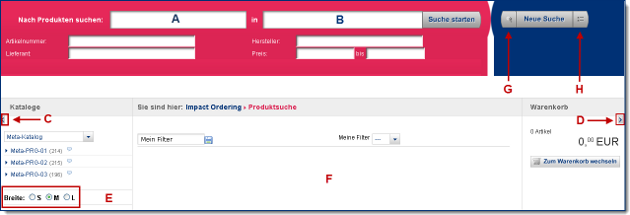
Abbildung Suche
A: Feld zur Eingabe des Produktes. Mehr dazu erfahren Sie in den Abschnitten Suchregeln und Produktsuche.
B: Feld zur Eingabe des Kataloges oder Produktgruppe. Mehr dazu erfahren Sie in den Abschnitten Produktgruppensuche und Suche über den Katalogbaum.
C: Mit Klick auf ![]() klappen Sie den Katalogbaum zu und vergrößern so die Bereich für die Anzeige der Suchergebnisse (F). Klicken Sie erneut auf das Symbol, um den Katalogbaum wieder einzublenden.
klappen Sie den Katalogbaum zu und vergrößern so die Bereich für die Anzeige der Suchergebnisse (F). Klicken Sie erneut auf das Symbol, um den Katalogbaum wieder einzublenden.
D: Mit Klick auf ![]() klappen Sie den Warenkorb zu und vergrößern so die Bereich für die Anzeige der Suchergebnisse (F). Klicken Sie erneut auf das Symbol, um den Warenkorb wieder einzublenden.
klappen Sie den Warenkorb zu und vergrößern so die Bereich für die Anzeige der Suchergebnisse (F). Klicken Sie erneut auf das Symbol, um den Warenkorb wieder einzublenden.
E: Stellen Sie die Breite des Katalogbaums auf klein (S), mittel (M) oder groß (L) ein. Standard ist die mittlere Breite.
F: Bereich für die Anzeige der Suchergebnisse.
Schaltflächen
G: Schaltfläche zum Ein- und Ausblenden der erweiterten Suche.
H: Schaltfläche zum Ein- und Ausblenden der Merkmalssuche. Bei neuen Benutzern ist die Merkmalssuche standardmäßig eingeblendet.
Suche starten: startet eine Suchanfrage
Neue Suche: leert die Suchfelder.
Zum Warenkorb wechseln: Wechselt von der Seite der Suchergebnisse in den Warenkorb.
Suchfelder leeren Sie mit Klick auf das Symbol ![]() , das erscheint, sobald in den beiden Hauptsuchfeldern (A und B) nach einem Begriff gesucht wurde. Alternativ können Sie auch über die erweiterte Suche gehen und auf die Schaltfläche Neue Suche klicken.
, das erscheint, sobald in den beiden Hauptsuchfeldern (A und B) nach einem Begriff gesucht wurde. Alternativ können Sie auch über die erweiterte Suche gehen und auf die Schaltfläche Neue Suche klicken.
In diesem Kapitel |
Siehe auch |